Mon bureau se trouve dans c \utilisateurs\ondrive
Résolu
randall
Messages postés
531
Date d'inscription
Statut
Membre
Dernière intervention
-
pistouri Messages postés 20656 Date d'inscription Statut Contributeur Dernière intervention -
pistouri Messages postés 20656 Date d'inscription Statut Contributeur Dernière intervention -
Bonjour,
J'ai utilisé ondrive à un moment donné puis je l'ai désinstallé. Cependant quand je lis dans les propriétés l'emplacement de mon bureau du dossier documents et du dossier images. ils se trouvent tous dans le dossier c\utilisateurs \ondrive alors que le dossier téléchargements vidéos,musique se trouvent bien dans le dossier c\utilisateurs comme cela devrait être et impossible de déplacer ses dossiers dans c\utilisateurs.
Comment s'y prendre et il y a t'il un inconvénient à ce que les dossiers cités soient dans ondrive
Sur la photo jointe le bureau ,le dossier images et documents sont dans le dossier c\utilisateurs\ondrive les autres sont dans c\utilisateurs
Merci pour la réponse
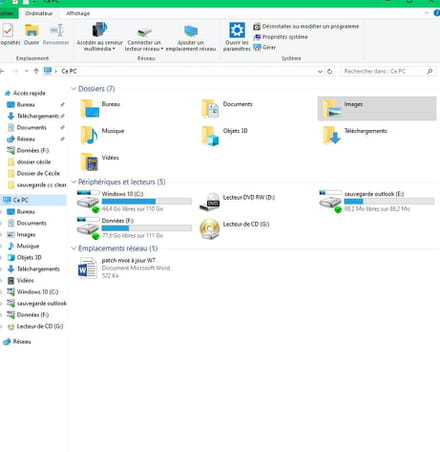
J'ai utilisé ondrive à un moment donné puis je l'ai désinstallé. Cependant quand je lis dans les propriétés l'emplacement de mon bureau du dossier documents et du dossier images. ils se trouvent tous dans le dossier c\utilisateurs \ondrive alors que le dossier téléchargements vidéos,musique se trouvent bien dans le dossier c\utilisateurs comme cela devrait être et impossible de déplacer ses dossiers dans c\utilisateurs.
Comment s'y prendre et il y a t'il un inconvénient à ce que les dossiers cités soient dans ondrive
Sur la photo jointe le bureau ,le dossier images et documents sont dans le dossier c\utilisateurs\ondrive les autres sont dans c\utilisateurs
Merci pour la réponse
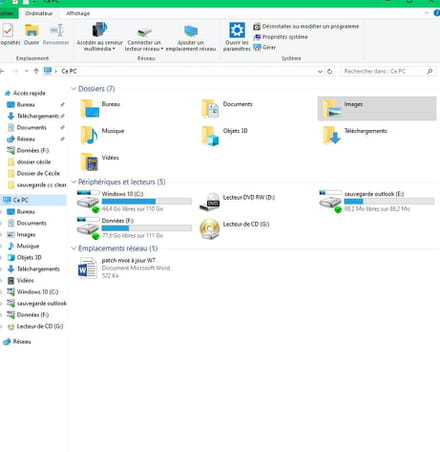
Configuration: Windows / Chrome 81.0.4044.138
A voir également:
- Mon bureau se trouve dans c \utilisateurs\ondrive
- Où se trouve mon adresse url ? - Guide
- Ou se trouve le presse papier - Guide
- Bureau virtuel windows 10 - Guide
- Ou se trouve la corbeille de whatsapp - Guide
- Où se trouve l'adresse ip - Guide
7 réponses

pistouri
Messages postés
20656
Date d'inscription
Statut
Contributeur
Dernière intervention
Ambassadeur
8 527
Bonjour,
Les fichiers .bat vont remettre à son emplacement par défaut sur le disque C des répertoires.
→ Images
→ Documents
→ Bureau
Redémarre le PC.
----------------------------------------------------------------------------------------------------------------------------------------------------
Les emplacements peuvent être modifiés dans le registre Windows mais c'est mettre les mains dans le cambouis.
Les fichiers .bat évitent cela.
C 'est cette clé de registre :
HKEY_CURRENT_USER\SOFTWARE\Microsoft\Windows\CurrentVersion\Explorer\User Shell Folders
Dans ton cas pour tes 3 dossiers c'est le chemin exacte:
Bureau:
Desktop %USERPROFILE%\Desktop
Documents:
Personal %USERPROFILE%\Documents
Images :
My Pictures %USERPROFILE%\Pictures
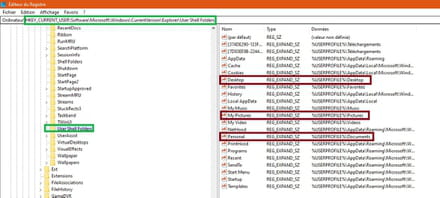
Exemple avec Documents:
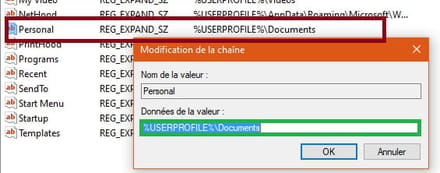
En résumé c'est le %USERPROFILE% qui remets les Variables d'environnements dans les répertoires par défaut.
A+
Les fichiers .bat vont remettre à son emplacement par défaut sur le disque C des répertoires.
→ Images
→ Documents
→ Bureau
Redémarre le PC.
----------------------------------------------------------------------------------------------------------------------------------------------------
Les emplacements peuvent être modifiés dans le registre Windows mais c'est mettre les mains dans le cambouis.
Les fichiers .bat évitent cela.
C 'est cette clé de registre :
HKEY_CURRENT_USER\SOFTWARE\Microsoft\Windows\CurrentVersion\Explorer\User Shell Folders
Dans ton cas pour tes 3 dossiers c'est le chemin exacte:
Bureau:
Desktop %USERPROFILE%\Desktop
Documents:
Personal %USERPROFILE%\Documents
Images :
My Pictures %USERPROFILE%\Pictures
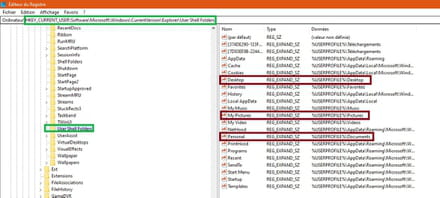
Exemple avec Documents:
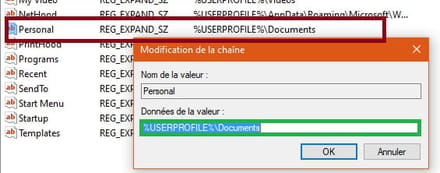
En résumé c'est le %USERPROFILE% qui remets les Variables d'environnements dans les répertoires par défaut.
A+

pistouri
Messages postés
20656
Date d'inscription
Statut
Contributeur
Dernière intervention
Ambassadeur
8 527
Bonjour,
Essaye de remettre les emplacements par défaut du dossier ''Documents'' et ''Images''.
Enregistre ces 2 fichiers .bat et exécute les.
Redémarre le PC.
→ Documents
→ Bureau
Explication avec cette fiche pratique CCM.
A+
Essaye de remettre les emplacements par défaut du dossier ''Documents'' et ''Images''.
Enregistre ces 2 fichiers .bat et exécute les.
Redémarre le PC.
→ Documents
→ Bureau
Explication avec cette fiche pratique CCM.
A+
Merci pour la réponse mais les 3 dossiers qui sont au mauvais endroit ,apparemment on ne
peut pas les supprimer ou seront ils remplacés par la commande .bat
Merci encore
peut pas les supprimer ou seront ils remplacés par la commande .bat
Merci encore
Bonjour et merci Pistouri,
J'ai fait la manoeuvre pour le dossier images et documents impeccable seulement quand on redémarre, les dossiers documents et images sont vides il faut copier les fichiers de l'ancien répertoire vers le nouveau, et donc si je fais la manip avec desktop je vais me retrouver avec un bureau vide sans icone comment faire dans ce cas là. Il faudrait sans doute prévoir une commande copie dans le batch qu'en penses-tu ?
merci pour la réponse
J'ai fait la manoeuvre pour le dossier images et documents impeccable seulement quand on redémarre, les dossiers documents et images sont vides il faut copier les fichiers de l'ancien répertoire vers le nouveau, et donc si je fais la manip avec desktop je vais me retrouver avec un bureau vide sans icone comment faire dans ce cas là. Il faudrait sans doute prévoir une commande copie dans le batch qu'en penses-tu ?
merci pour la réponse
Vous n’avez pas trouvé la réponse que vous recherchez ?
Posez votre question
pistouri
Messages postés
20656
Date d'inscription
Statut
Contributeur
Dernière intervention
Ambassadeur
8 527
Bonjour,
1-
Ouvre l'explorateur Windows,
Depuis l'ancien emplacement clique droit sur « Documents« , puis sur « Propriétés«
Diriges-toi vers l’onglet « Emplacement »
Et cliques sur le bouton « Valeurs par défaut ».
Lorsque la manipulation est faite, n’oublies pas d’enregistrer les modifications en appuyant sur Appliquer & OK.
Tu devrais ainsi retrouver le chemin initial de ton dossier !
Fais la même procédure pour les autres dossiers.
2- « HKEY_CURRENT_USERSoftwareMicrosoftWindowsCurrentVersionExplorerUser Shell Folders »
A l’intérieur, il y a une clé nommée « Personnel », ou « Personnal ».
Il faut alors modifier la clé en fonction du dossier souhaité – par exemple, « D:Documents », ou alors l’emplacement d’origine (C :Usersnom Documents).
Redémarrer ton PC.
3- Remet en route OneDrive.
Enregistre tes documents et images sur le Bureau par exemple puis dans les dossiers respectifs
de ton explorateur.
La méthode 1 devrait aider.
A+
1-
Ouvre l'explorateur Windows,
Depuis l'ancien emplacement clique droit sur « Documents« , puis sur « Propriétés«
Diriges-toi vers l’onglet « Emplacement »
Et cliques sur le bouton « Valeurs par défaut ».
Lorsque la manipulation est faite, n’oublies pas d’enregistrer les modifications en appuyant sur Appliquer & OK.
Tu devrais ainsi retrouver le chemin initial de ton dossier !
Fais la même procédure pour les autres dossiers.
2- « HKEY_CURRENT_USERSoftwareMicrosoftWindowsCurrentVersionExplorerUser Shell Folders »
A l’intérieur, il y a une clé nommée « Personnel », ou « Personnal ».
Il faut alors modifier la clé en fonction du dossier souhaité – par exemple, « D:Documents », ou alors l’emplacement d’origine (C :Usersnom Documents).
Redémarrer ton PC.
3- Remet en route OneDrive.
Enregistre tes documents et images sur le Bureau par exemple puis dans les dossiers respectifs
de ton explorateur.
La méthode 1 devrait aider.
A+
Bon j'ai trouvé je suis allé à l'adresse indiqué dans les fichiers . bat ,c'est tout expliqué ça a bien fonctionné pour le bureau
Encore merci de ton aide précieuse
Encore merci de ton aide précieuse

pistouri
Messages postés
20656
Date d'inscription
Statut
Contributeur
Dernière intervention
Ambassadeur
8 527
Content pour toi.
Tu peux mettre le sujet résolu.
Bonne fin de journée.
Tu peux mettre le sujet résolu.
Bonne fin de journée.

